- Prøv først å bruke en annen nettleser enn den du vanligvis bruker, eller aller helst en annen PC/maskin.
- Du kan f. eks. ha en annen Feide-tilknytning gjennom arbeid, som krasjer litt med USN-Feide-brukeren.
En ny nettleser/maskin vil løse dette.
- Du kan f. eks. ha en annen Feide-tilknytning gjennom arbeid, som krasjer litt med USN-Feide-brukeren.
- Prøv å logge på min.usn.no (Lenker til en ekstern side.)
- Hvis du ikke kommer inn her, er det et problem med FEIDE-brukeren og du må kontakte IT-support på USN (Lenker til en ekstern side.)
- Hvis du kommer inn på min.usn, ligger problemet i Canvas.
Bruk Hjelp-knappen nederst i menyen helt til venstre i Canvas.
- TIPS: Hvis du opplever å bli sendt tilbake til påloggingssiden hver gang du trykker logg inn med Feide: Prøv å lukke hele nettleservinduet (ikke bare fanen), åpne nettleseren på nytt og forsøke igjen
NB! Emnet må være publisert for at inviterte personer skal få opp invitasjonen i Canvas
NB! Personer kan fordeles på grupper selv om de ikke har akseptert invitasjon til emnet
- Trykk på Personer i emnemenyen
- Trykk deretter på knappen +Personer oppe i høyre hjørnet.
For å legge til medkolleger:
- Huk av for E-postadresse
- Skriv inn e-postadressen til vedkommende
- og velg rollen vedkommende skal ha.
- Trykk deretter på Neste og så Legg til brukere
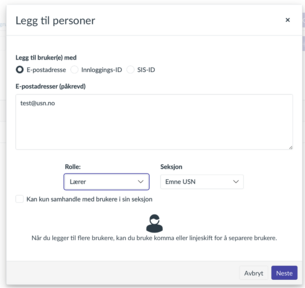
For å legge til en læringsfasilitator:
- Velg Innloggings-ID
- Skriv inn student-e-postadressen til læringsfasilitatoren
- Velg så rollen "OLA"
- og trykk på Neste og deretter Legg til brukere
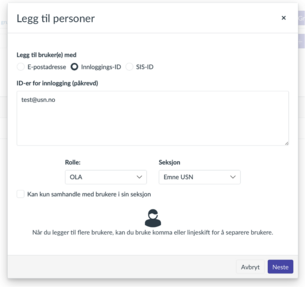
- Nei. Eksterne kan ikke få tilgang til USNs Canvas.
- En gjesteforeleser med begrenset behov for innhold i Canvas, kan få utvekslet dette med faglærer som har invitert gjesteforeleseren.
- Hvis det er undervisning på Zoom, kan emneansvarlig opprette Zoom-undervisningen i Canvas og dele lenken med ekstern gjesteforeleser.
- Hvis en som ikke er ansatt på USN skal undervise i et emne, kan det være at vedkommende skal ha en timekontrakt på plass som gjør at timelæreren er ansatt på USN for en begrenset periode.
Det betyr at timelæreren i denne perioden kan få IT-konto og dermed tilgang til Canvas som USN-ansatt.
- Nei. Eksterne kan ikke få tilgang til USNs Canvas.
- En løsning med eksterne sensorer som ikke blir ansatt på timekontrakt er at faglærer åpner emnet (Innstillinger, Synlighet: Offentlig) og sender emne-URL til sensor, slik at sensor kan se undervisningsmaterialet som ligger i Canvas-rommet.
- Faglærer må lukke emnet (Synlighet: Emne) etter avtale når sensor har sett ferdig.
- Trykk Emner i menyen helt til venstre (Global meny), og så øverst Alle åpne emner.
- Scroll eventuelt ned på siden og se under Tidligere påmeldinger.
- Finner du dem fortsatt ikke, kontakt studieveileder for emnet du mener du skal ha tilgang til.
Ja, som lærer kan du se studenter i dine tidligere emner.
- Gå til emnet, trykk Vurderinger.
- I kolonnen Studentens navn, hold musepeker over tittelen og trykk på «prikkemenyen» som dukker opp
- Velg å vise Konkluderte innskrivninger, da kommer alle studentene og alle resultatene opp.
- Du kan trykke på hvilket som helst resultat og så på pila, så får du mulighet til å se flere detaljer i et vindu til høyre.
- Derfra kan du gå til Speedgrader og se alt sammen.
- Du kan også holde musepeker over tittelen på den oppgaven du vil se nærmere på, trykke på prikkemenyen og gå inn i Speedgrader den veien.
- Ta kontakt med en Canvas-administrator gjennom Hjelp-knappen nederst i menyen helt til venstre i Canvas.
- Ta kontakt med studieveileder for emnet dersom du skal bli meldt av
Vedkommende vil fjerne deg som fagperson i emnet i FS. - Lurer du på hvem studieveileder er?
Finn nettsiden for studieprogrammet emnet er en del av, og scroll ned til Har du spørsmål?
- Et emne er åpent også semesteret etter at det ble undervist.
- For eksempel: Emner høsten 2021 vil være åpent ut vårsemesteret 2022.
- Slik kan aktiviteter knyttet til f. eks. konte-eksamen foregå i Canvas-emnet etter at semesteret er slutt.
Ja, så lenge deltakerne er studenter eller ansatte ved USN.
- Gå til Innstillinger
- Scroll ned og velg Flere valg
- Huk av i boksen 'La studenter registrere seg selv ved å dele en hemmelig URL med dem'
- Trykk Oppdater emne
- Du vil nå se en url som studenter/ansatte på USN kan følge for å melde seg på emnet selv.
- Det er også mulig i 'Innstillinger' å velge å legge en påmeldingsknapp på Hjem-siden i det aktuelle emnet, som vil fungere på samme måte.